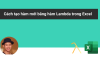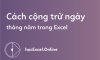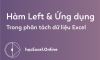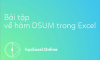BÀI TẬP EXCEL CÓ LỜI GIẢI (DÙNG HÀM VLOOKUP, HÀM HLOOKUP VÀ HÀM IF) 3
Cùng làm bài tập excel có lời giải sau đây, học cách sử dụng thành thạo hai hàm VLOOKUP, hàm HLOOKUP, ứng dụng hàm IF hiệu quả chính xác cho các bảng thống kê phức tạp.
Hai hàm tìm kiếm VLOOKUP và HLOOKUP được tận dụng triệt để trong các thống kê tuyển sinh, tổng hợp thông tin từ nhiều bảng phụ. Bài tập excel có lời giải ở đây là bảng thông báo tuyển sinh:
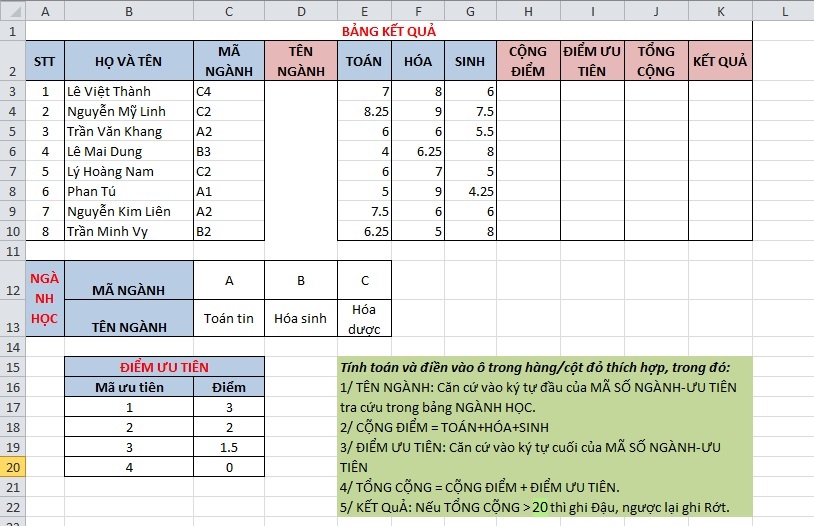
Tìm kiếm thông tin TÊN NGÀNH bằng hàm HLOOKUP (tìm hiểu về hàm HLOOKUP tại đây) để đưa thông tin tương ứng từ bảng NGÀNH HỌC vào ô trống. Cú pháp đầy đủ: =HLOOKUP(LEFT(C3,1),$B$12:$E$13,2,0)
Sau đó enter sẽ hiển thị ra kết quả, rồi kéo chuột sao chép cú pháp hàm xuống các ô còn lại được kết quả như sau:

Hoàn thành cột CỘNG ĐIỂM bằng tổng 3 môn toán hóa sinh, thực hiện đơn giản như sau:
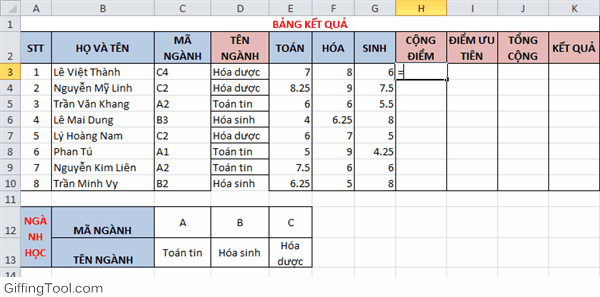
Với cột ƯU TIÊN, cần sử dụng hàm VLOOKUP (tìm hiểu về hàm VLOOKUP tại đây) theo cú pháp:
=VLOOKUP(VALUE(RIGHT(C3,1)),$B$17:$C$20,2,0) sự khác biệt ở cú pháp này chính là kết hợp hàm VALUE nhằm tránh lỗi không tìm thấy kết quả, đọc bài viết này để hiểu rõ hơn về lỗi thường gặp với hàm VLOOKUP và HLOOKUP.
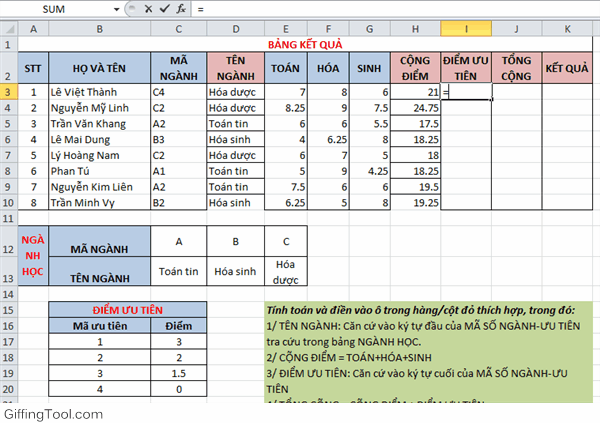
Hoàn thành cột TỔNG CỘNG bằng tổng điểm cộng và điểm ưu tiên, các bước thao tác rất cơ bản:
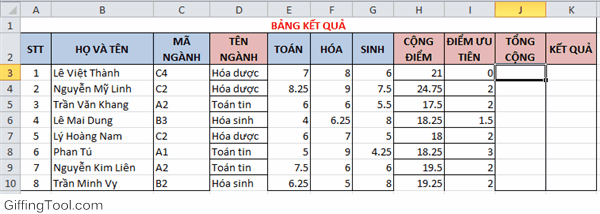
Cuối cùng với cột KẾT QUẢ, chúng ta sử dụng hàm IF (tìm hiểu rõ hơn về hàm IF tại đây) theo cú pháp: =IF(J3>20,”ĐẬU”,”RỚT”)
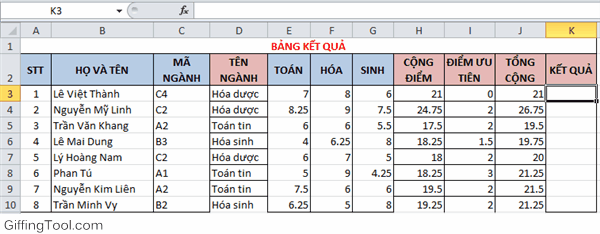
Xem thêm:
- BÀI TẬP EXCEL CÓ LỜI GIẢI (DÙNG HÀM IF, ROUND, SUM, MIN, MAX, AVERAGE) Phần 1
- BÀI TẬP EXCEL CÓ LỜI GIẢI (DÙNG HÀM VLOOKUP, HÀM IF) Phần 2
Để nâng cao kiến thức Excel, bạn hãy tham gia ngay khóa học EX101 – Excel từ cơ bản tới chuyên gia của Học Excel Online. Trong khóa học này bạn sẽ được tìm hiểu cách sử dụng các công cụ: conditional formatting, data validation, pivot table… để ứng dụng vào trong công việc. Ngoài ra bạn còn biết cách sử dụng các hàm trong excel, từ các hàm cơ bản cho tới các hàm nâng cao, phức tạp. Hiện nay hệ thống đang có ưu đãi rất lớn cho bạn khi đăng ký tham gia khóa học. Chi tiết xem tại: HocExcel.Online
Tác giả: dtnguyen (Nguyễn Đức Thanh)
Khóa học mới xuất bản